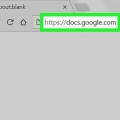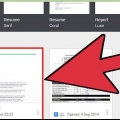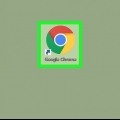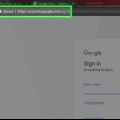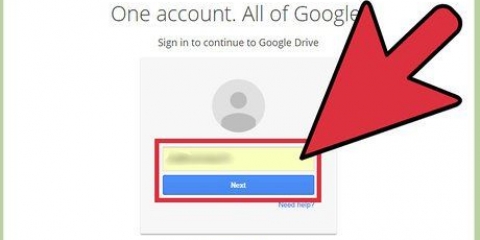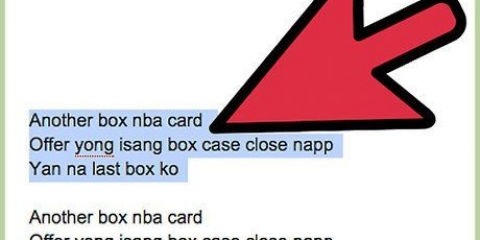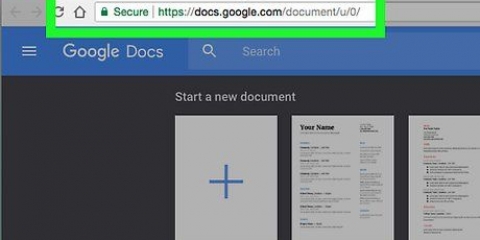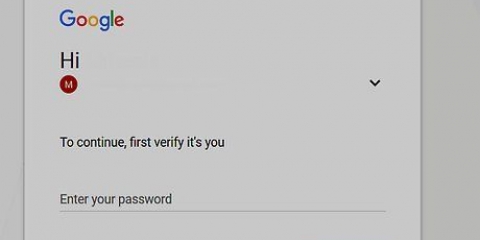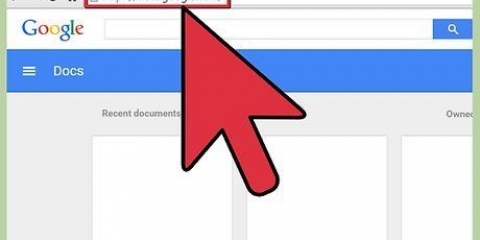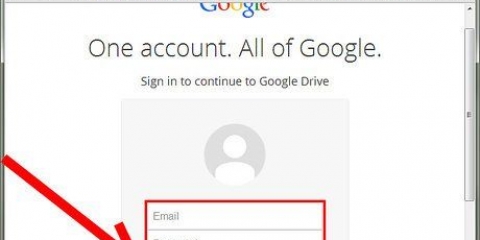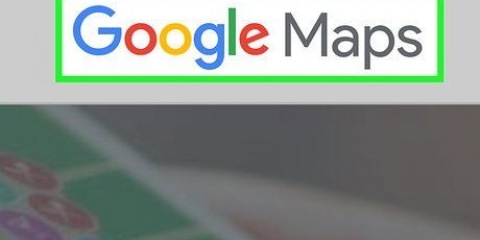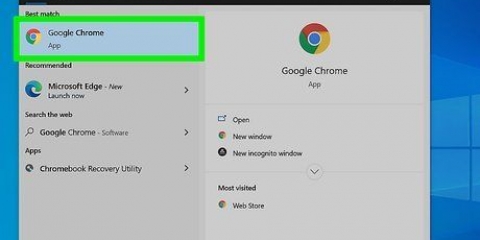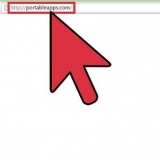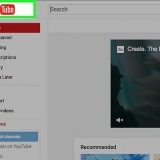Erstellen sie ein anmeldeformular mit google docs
Google Docs ist ein sehr vielseitiges und nützliches webbasiertes Textverarbeitungsprogramm. Wenn Sie ein Meeting, ein Projekt oder eine Veranstaltung veranstalten, können Sie mit Google Docs Ihr eigenes benutzerdefiniertes Anmeldeformular erstellen oder vorhandene Vorlagen verwenden, um die Aufgabe noch einfacher zu machen. In beiden Fällen kann beides ganz einfach über die Google Docs-Website durchgeführt werden, und die von Ihnen erstellten Dateien werden direkt in Ihrem Google Drive-Konto gespeichert.
Schritte
Methode 1 von 2: Erstellen Sie ein Registrierungsformular in einem leeren Dokument

1. Gehe zu Google Docs. Öffnen Sie einen neuen Browser-Tab oder ein neues Fenster und besuchen Sie die Google Docs-Startseite.

2. Anmeldung. Geben Sie im Feld "Anmelden" Ihre Gmail-E-Mail-Adresse und Ihr Passwort ein. Dies ist Ihre einzige Google-ID für alle Google-Dienste, einschließlich Google Docs. Klicken Sie auf die Schaltfläche "Anmelden", um fortzufahren.
Beim Einloggen gelangen Sie in den Hauptordner. Wenn Sie bereits über vorhandene Dokumente verfügen, können Sie diese hier anzeigen und öffnen.

3. Erstellen Sie ein neues Dokument. Klicke unten rechts auf den großen roten Kreis mit einem Pluszeichen. Ein neues Fenster oder eine neue Registerkarte mit einem leeren Dokument aus der webbasierten Textverarbeitung wird geöffnet.

4. Einen Tisch posten. Ein gutes Anmeldeformular ist tabellarisch, damit es leicht zu lesen und auszufüllen ist. Sie sollten zumindest wissen, wie viele Spalten oder Abschnitte Sie für Ihr Anmeldeformular benötigen.
Klicken Sie in der Hauptmenüleiste auf die Option `Tabelle` und dann auf `Tabelle einfügen`. Klicken Sie auf die Dimensionen, die Sie für die Tabelle benötigen, basierend auf der Anzahl der Spalten und Zeilen, die Sie benötigen. Die Tabelle wird Ihrem Dokument hinzugefügt.

5. Geben Sie dem Anmeldeformular einen Namen. Geben Sie oben in der Tabelle den Namen des Registrierungsformulars ein. Ist es eine Anwesenheitsliste, ein Bewerbungsformular für Freiwillige, ein Anmeldeformular oder ein anderes Blatt? Sie können auch eine Beschreibung hinzufügen, wenn Sie möchten.

6. Platzieren Sie die Spaltenüberschriften. Platzieren Sie die Spaltentitel in der ersten Zeile der Tabelle. Da es sich um ein Registrierungsformular handelt, benötigen Sie mindestens eine Namensspalte. Die anderen Spalten hängen davon ab, was Sie sonst noch ausfüllen müssen.

7. Zeilennummern platzieren. Es erleichtert das Zählen, wenn Sie Zeilennummern vor jede Zeile setzen. Mach das. Beginne mit 1 bis du das Ende erreichst. Sie können mehr Zeilen verwenden, da Sie nicht unbedingt wissen, wie viele Personen sich anmelden werden.

8. Verlassen Sie das Dokument. Wenn Sie fertig sind, können Sie einfach das Fenster oder die Registerkarte schließen. Alles ist gespeichert. Sie können über Google Docs oder Google Drive auf Ihr Registrierungsformular zugreifen.
Methode 2 von 2: Erstellen Sie ein Registrierungsformular mit Vorlagen

1. Gehe zu Google Docs. Öffnen Sie einen neuen Browser-Tab oder ein neues Fenster und besuchen Sie die Google Docs-Startseite.

2. Anmeldung. Geben Sie im Feld "Anmelden" Ihre Gmail-E-Mail-Adresse und Ihr Passwort ein. Dies ist Ihre einzige Google-ID für alle Google-Dienste, einschließlich Google Docs. Klicken Sie auf die Schaltfläche "Anmelden", um fortzufahren.
Beim Einloggen gelangen Sie in den Hauptordner. Wenn Sie bereits über vorhandene Dokumente verfügen, können Sie diese hier anzeigen und öffnen.

3. Erstellen Sie ein neues Dokument. Klicke unten rechts auf den großen roten Kreis mit einem Pluszeichen. Ein neues Fenster oder eine neue Registerkarte mit einem leeren Dokument aus der webbasierten Textverarbeitung wird geöffnet.

4. Öffnen Sie das Add-In-Fenster. Es gibt keine Standardvorlage in Google Docs. Sie können jedoch einige Add-Ins hinzufügen, die die benötigten Vorlagen enthalten. Dieses Beispiel erfordert eine Registrierungs- oder Registrierungsvorlage. Klicken Sie in der Hauptmenüleiste auf die Option `Add-ons` und dann auf `Add-ons holen`. Das Add-Ins-Fenster öffnet sich.

5. Nach Vorlagen-Plugins suchen. Suche nach `Vorlage`. Geben Sie es in das Suchfeld in der oberen rechten Ecke des Fensters ein und sehen Sie sich die Ergebnisse an, die Ihrer Suche entsprechen.

6. Plug-In installieren. Klicken Sie neben dem ausgewählten Add-On auf die Schaltfläche "Kostenlos". Die meisten sind frei. Das Add-on wird in Ihren Google Docs installiert.

7. Vorlagen durchsuchen. Klicken Sie erneut auf die Option `Add-ons` in der Hauptmenüleiste. Sie sehen nun das Add-On, das Sie gerade installiert haben. Klicken Sie darauf und dann auf "Vorlagen durchsuchen".

8. Wählen Sie eine Anmeldevorlage aus. Klicken Sie in der Vorlagengalerie auf "Anwesenheit". Die Namen und Muster aller verfügbaren Registrierungs- und Antragsformularvorlagen werden angezeigt. Klicken Sie auf den, den Sie verwenden möchten.

9. Kopieren Sie die Vorlage in Google Drive. Die Details der ausgewählten Vorlage werden angezeigt. Sie können die Beschreibung lesen, um zu sehen, ob das Ziel Ihren Anforderungen entspricht. Es wird auch eine größere Vorschau angezeigt, damit Sie sie besser sehen können. Wenn Sie eine Auswahl getroffen haben, klicken Sie auf die Schaltfläche `Nach Google Drive kopieren`. Die Vorlage wird als neue Datei unter Ihrem Google Drive-Konto erstellt.

10. Öffne das Anmeldeformular. Gehe zu dir Google Drive-Konto. Sie sollten die Datei des soeben erstellten Registrierungsformulars als Teil Ihrer Dateien sehen. Doppelklicken Sie darauf, um es in einem neuen Fenster oder Tab zu öffnen. Sie haben jetzt Ihr Anmeldeformular.

11. Bewerbungsformular bearbeiten. Jetzt müssen Sie nur noch die Vorlage entsprechend Ihren Registrierungsanforderungen bearbeiten. Wenn Sie fertig sind, schließen Sie das Dokumentfenster oder die Registerkarte, da die Änderungen automatisch gespeichert werden.
"Erstellen sie ein anmeldeformular mit google docs"
Оцените, пожалуйста статью